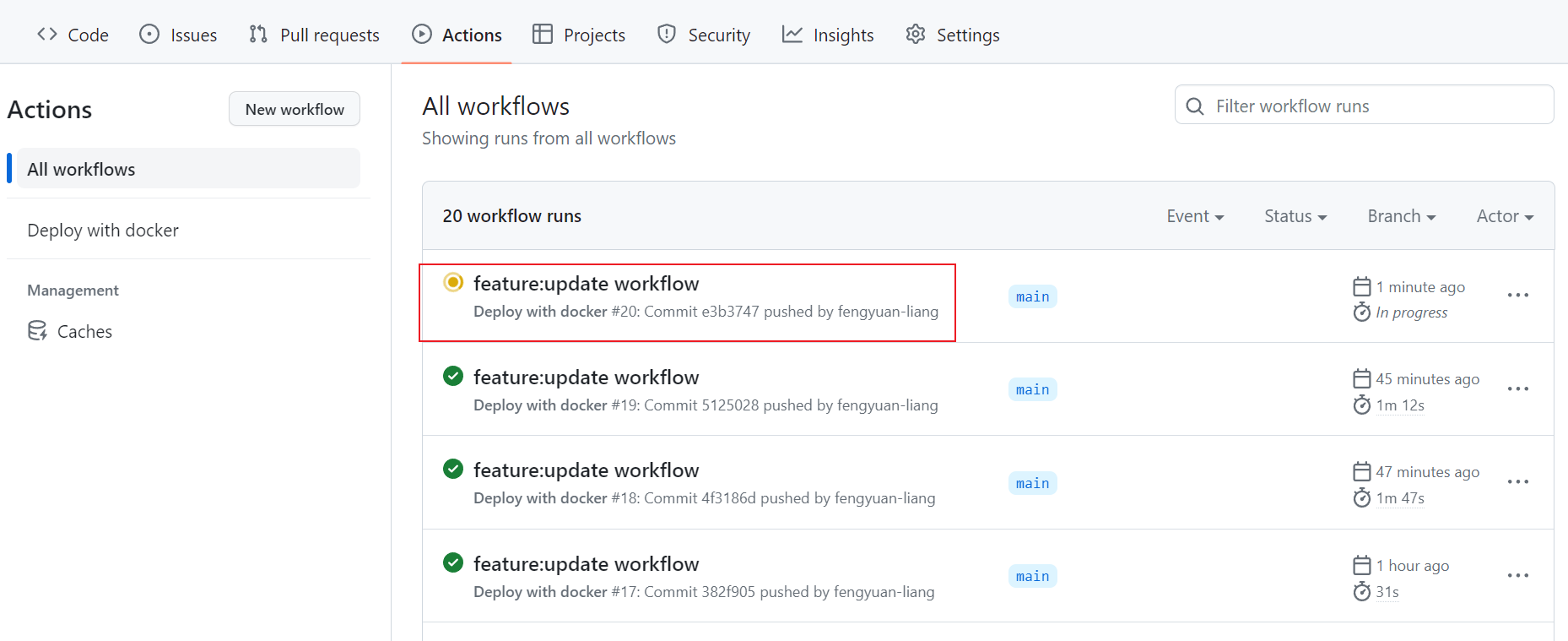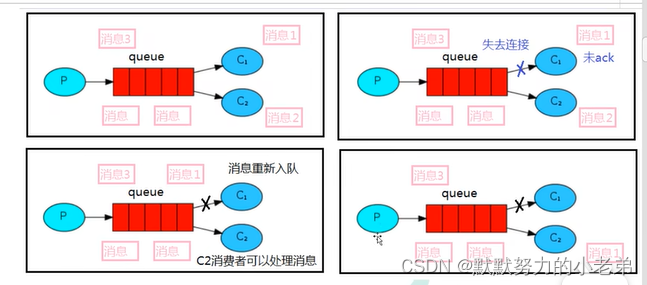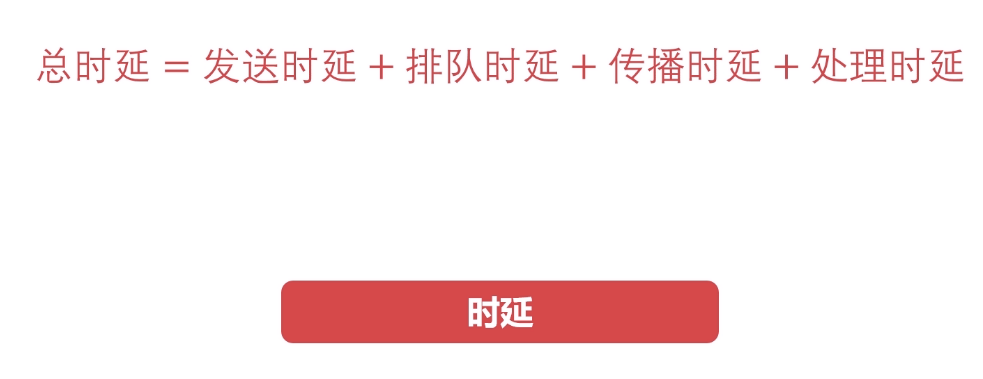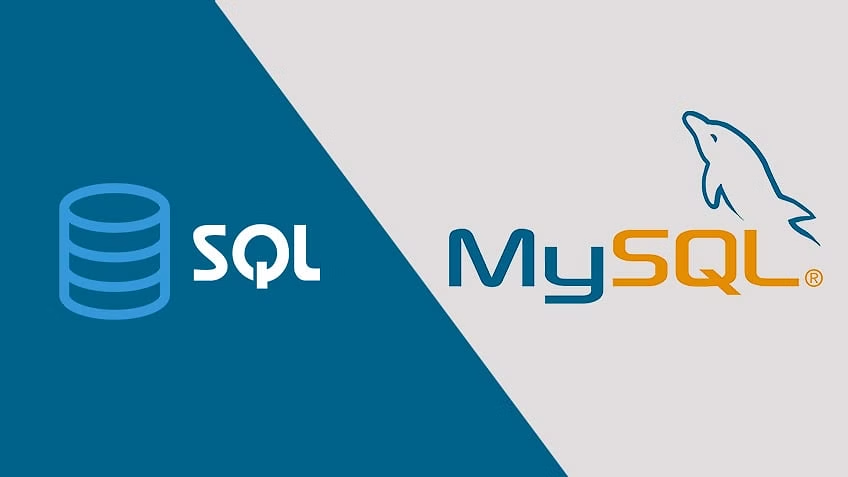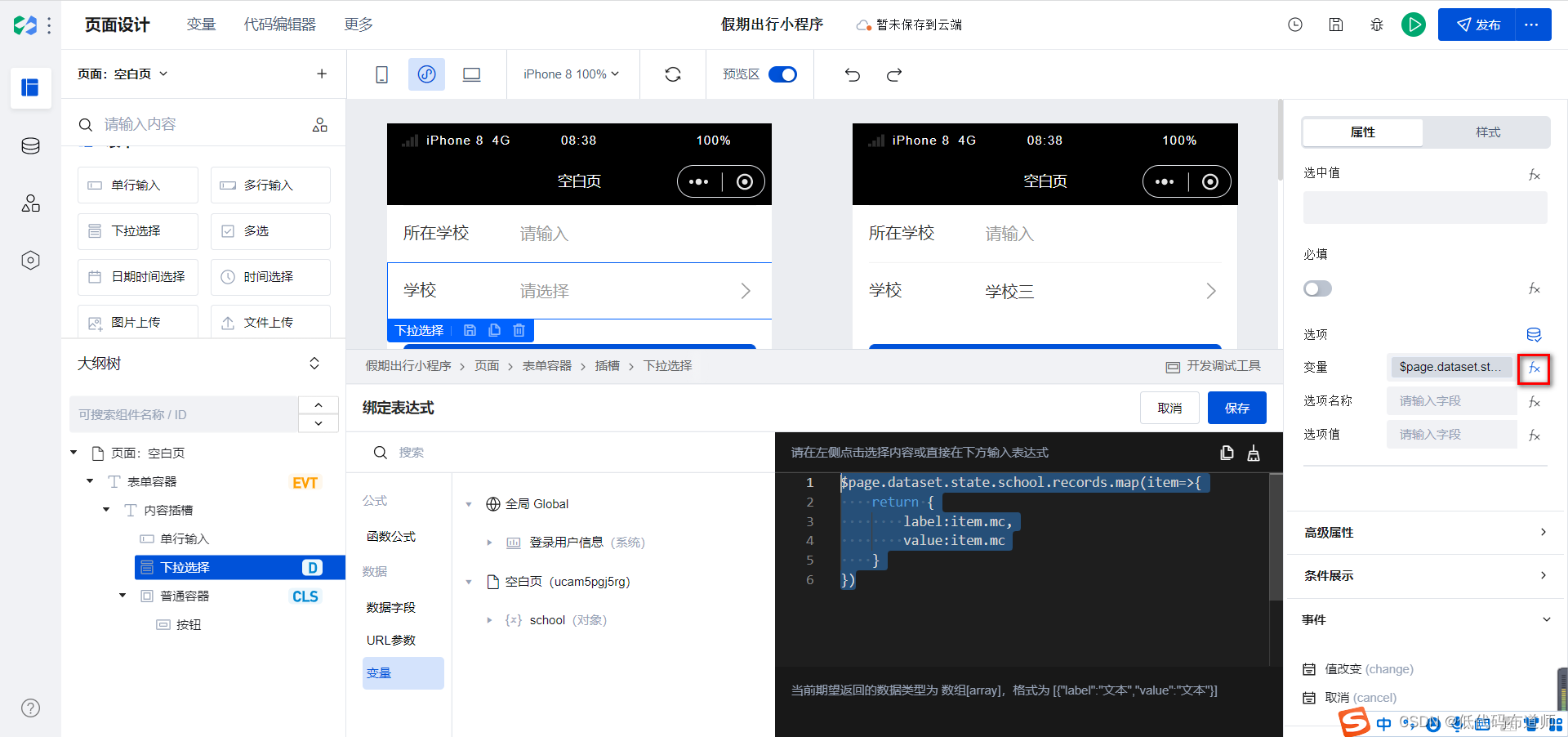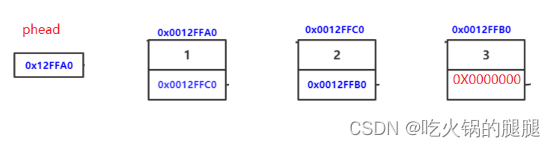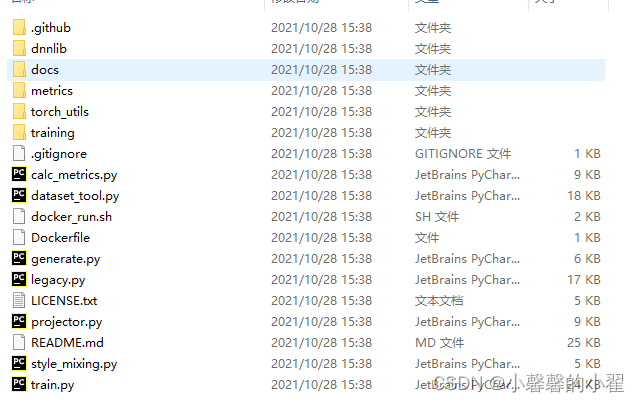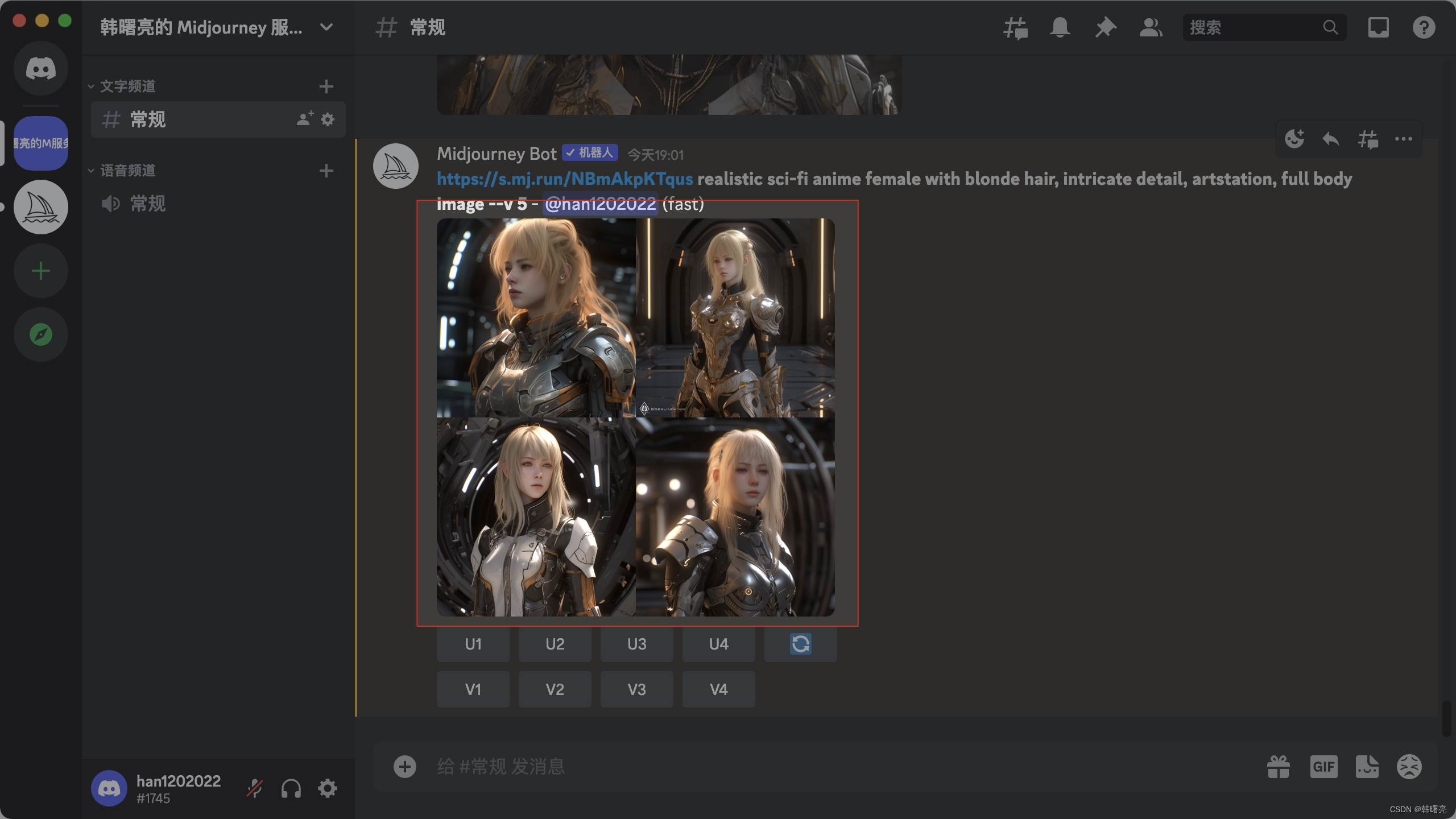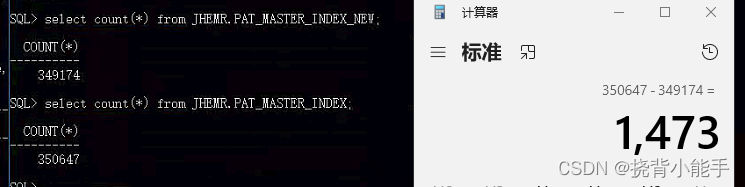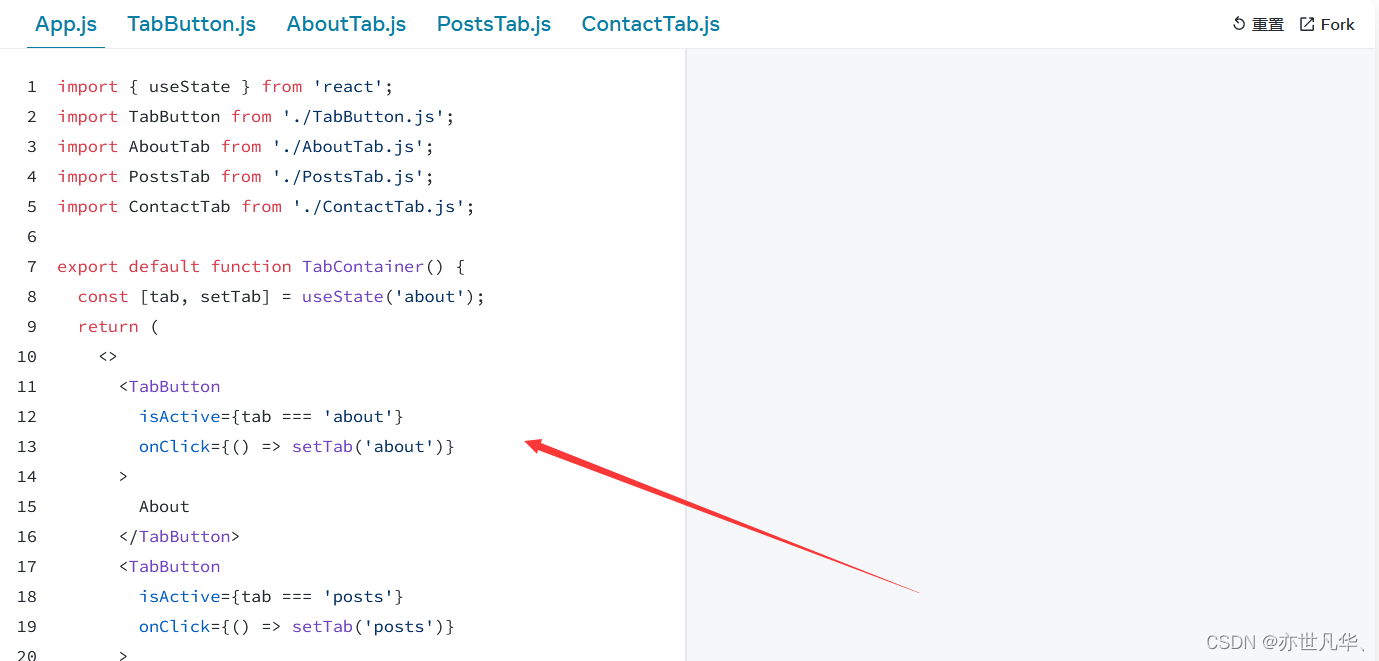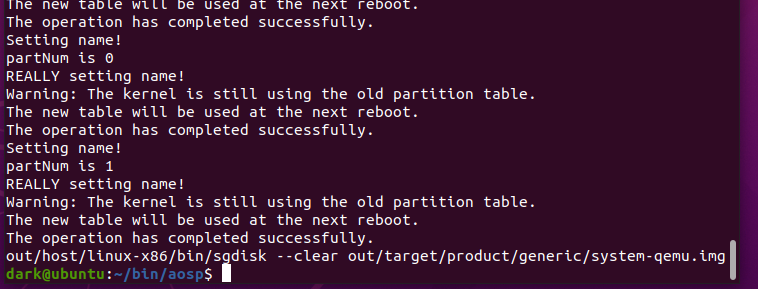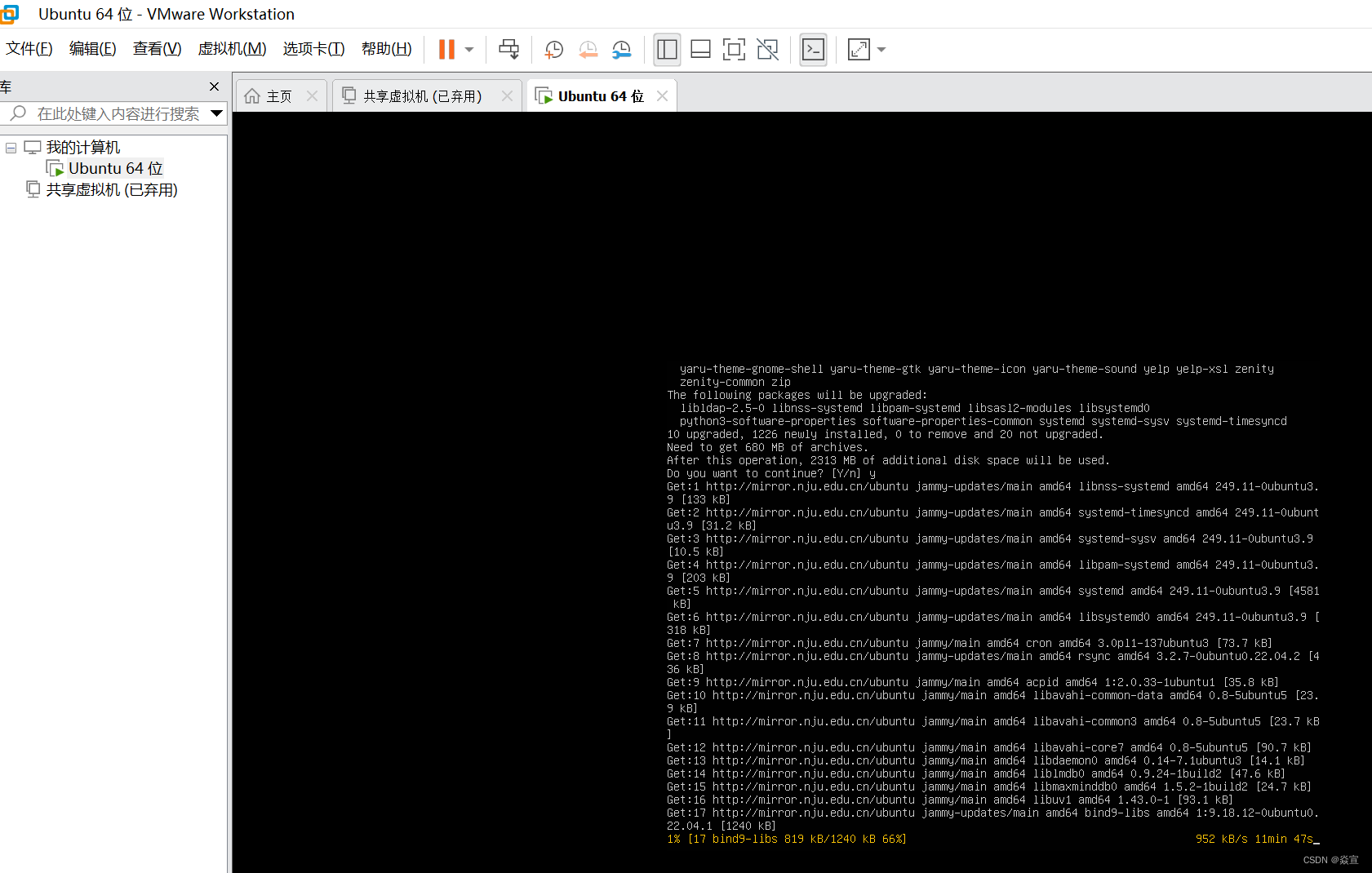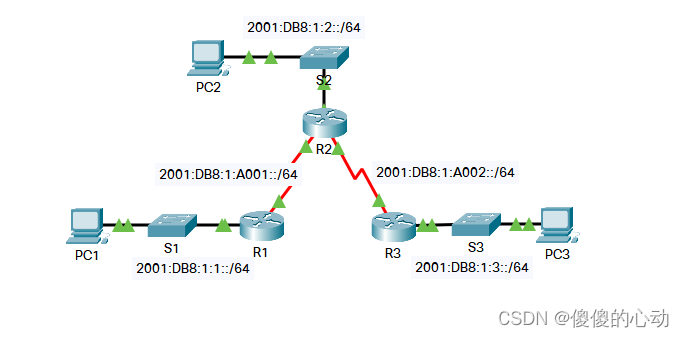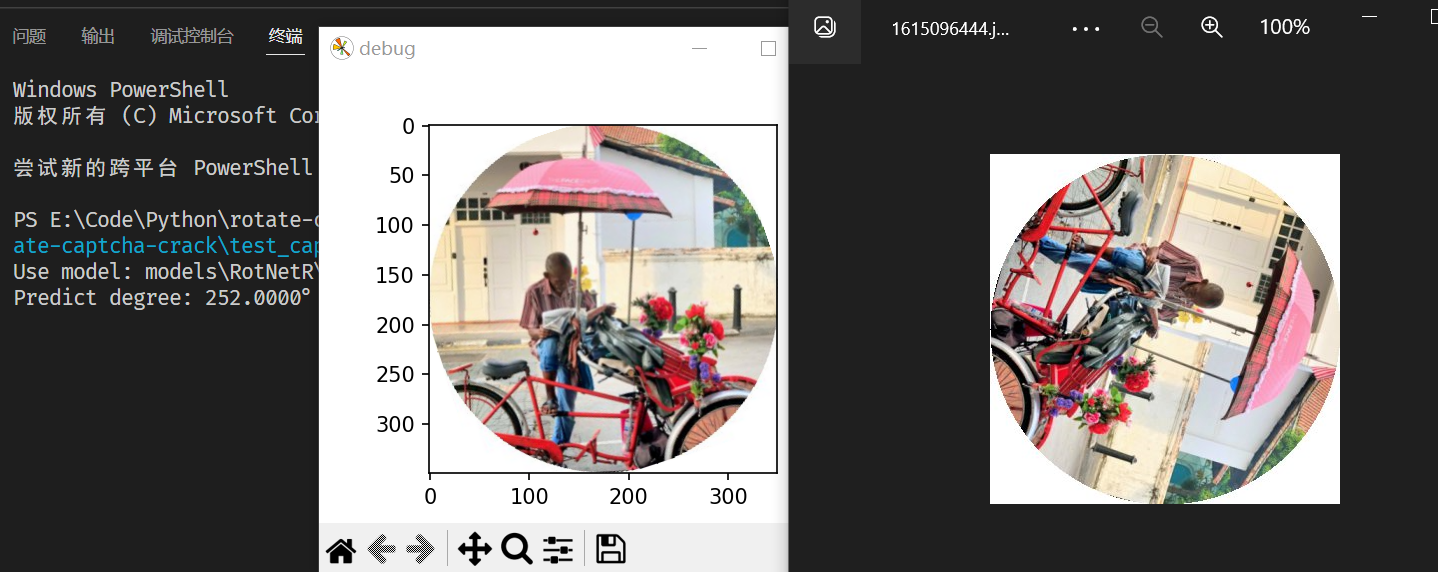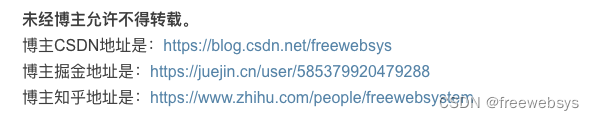文章目录
- 1. 建立你的actions
- 2. 工作流脚本
- 2.1 触发事件
- 2.2 密文和执行参数
- 2.3 deploy.sh执行脚本
- 2.4 Dockerfile
- 3. 阿里云镜像仓库设置
最近想通过github的
workflow部署springboot项目(CI),网上看了很多文章,都是有这样那样的问题,最终花了一个下午的时间终于搞好了通过github的
workflow,可以节省掉jenkins,而且感觉workflow语法比pipeline稍微简单一些,特此记录一下自己的过程,方便复习
这里我们使用:
- docker或者docker-compose或者Kubernetes部署(写对应的脚本即可,我这里是docker部署)
- 使用阿里云镜像仓库(dockerhub太慢了!github推阿里云非常快😁)
1. 建立你的actions
首先我们选择使用对应的打包工具,我这里使用maven
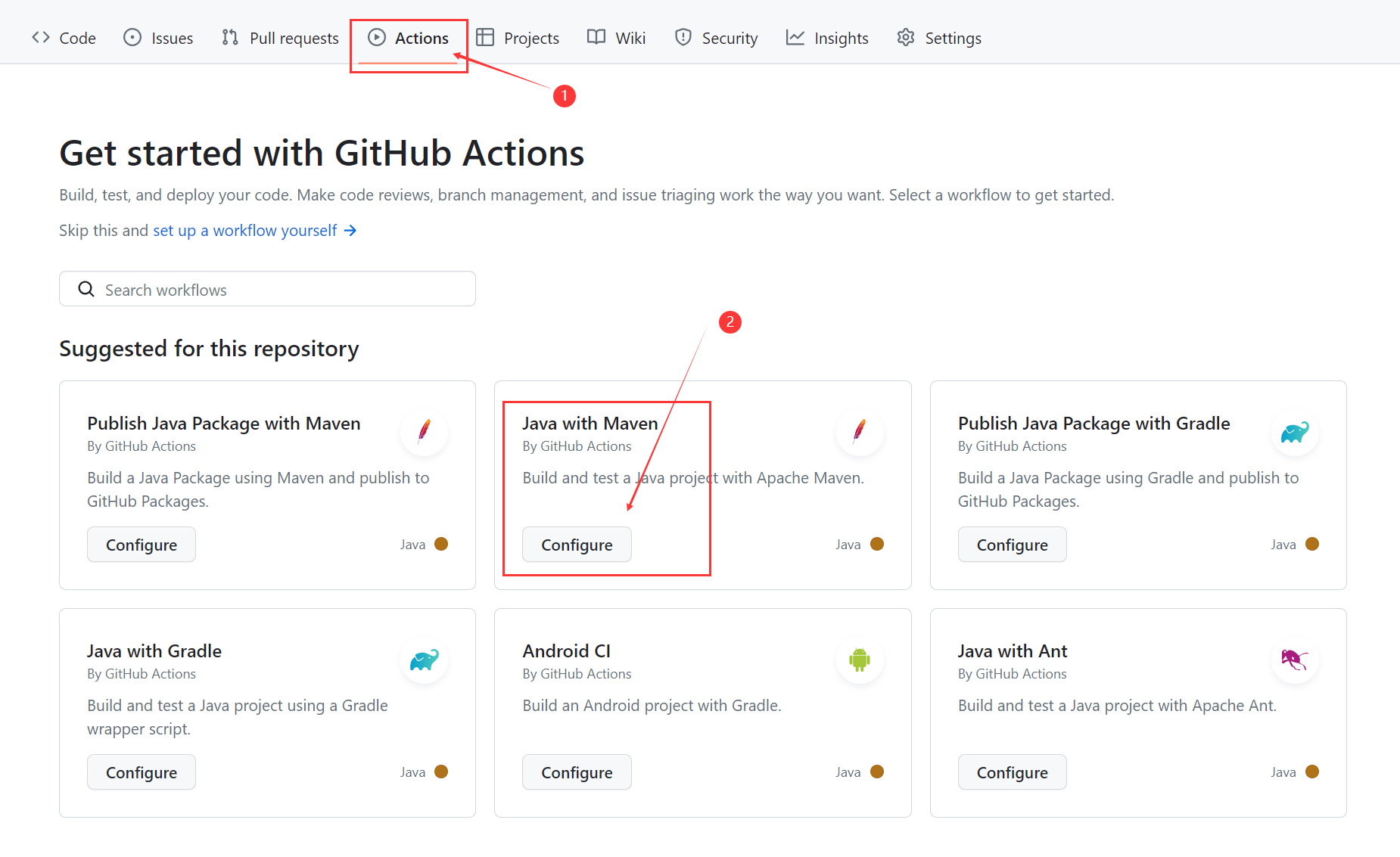
选择好之后会在当前项目新建./github/workflows的目录,里面用来管理workflow相关的文件
详细的官方中文文档可以看这里:https://docs.github.com/zh/actions/using-workflows
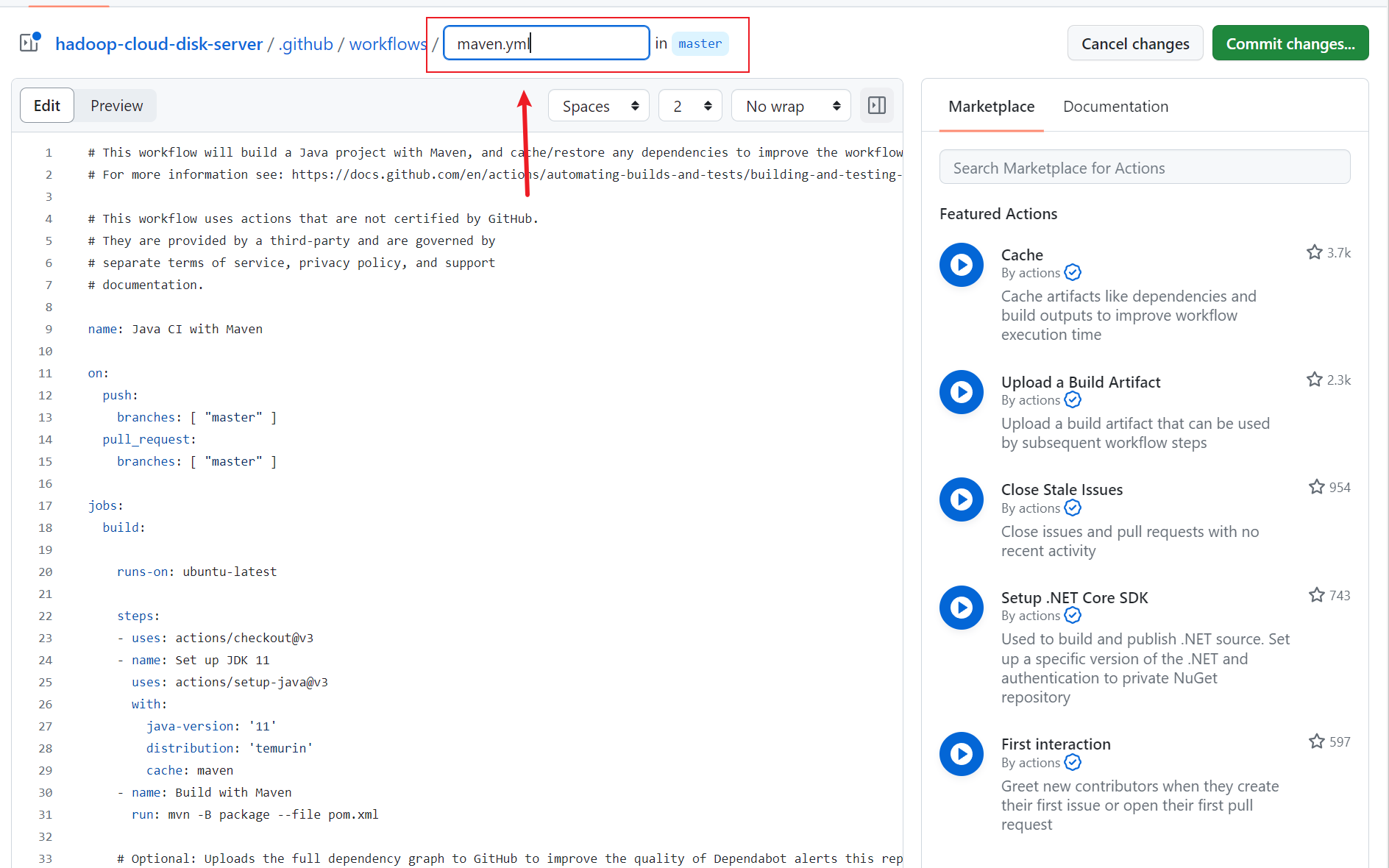
这里我起名叫docker_build.yml,其实都一样
2. 工作流脚本
工作流文件语法非常的简单,我这里把我的贴出来,可以根据自己项目的结构进行调整
大家只需要改登录Docker Hub的部分:这里需要看的服务有多少个模块,需要进入到最终jar包生成的地方然后docker build。其他的地方都差不多
name: Deploy with docker
on:
push:
# 分支
branches: [ main ]
pull_request:
branches: [ main ]
jobs:
compile:
runs-on: ubuntu-latest
steps:
- uses: actions/checkout@v2
- name: Set up JDK 8
uses: actions/setup-java@v2
with:
java-version: '8.0'
distribution: 'adopt'
# maven缓存,不加的话每次都会去重新拉取,会影响速度
- name: Dependies Cache
uses: actions/cache@v2
with:
path: ~/.m2/repository
key: ${{ runner.os }}-maven-${{ hashFiles('**/pom.xml') }}
restore-keys: |
${{ runner.os }}-maven-
# 编译打包
- name: Build with Maven
run: |
mvn package -Dmaven.test.skip=true
# 登录Docker Hub
- name: Build the Docker image
run: |
docker version
# 登录阿里云镜像仓库
docker login --username=${{ secrets.DOCKER_HUB_USERNAME }} --password=${{ secrets.DOCKER_PASSWORD }} registry.cn-hangzhou.aliyuncs.com
cd app/chat-front
mkdir docker
cp ./Dockerfile ./docker
cp ./target/*.jar ./docker
cd docker
# 使用Dockerfile构建镜像
docker build . --file Dockerfile --tag ${{ vars.hubAddr }}/${{ vars.USER_NAME }}/${{ vars.IMAGE_NAME }}:${{ vars.tag }}
# 推送镜像到镜像仓库
docker push ${{ vars.hubAddr }}/${{ vars.USER_NAME }}/${{ vars.IMAGE_NAME }}:${{ vars.tag }}
# push后,用ssh连接服务器执行脚本
- name: 登录服务器, 执行脚本
uses: appleboy/ssh-action@master
with:
host: ${{ secrets.SSH_REMOTE_HOST }}
port: ${{ secrets.SSH_PORT }}
username: ${{ secrets.SSH_USER }}
password: ${{ secrets.SSH_PASSWORD }}
# 执行脚本
script: |
# 部署脚本 后面的vars是传递给脚本的参数
sh /root/script/deploy.sh ${{ vars.USER_NAME }} ${{ vars.IMAGE_NAME }} ${{ vars.PORT }} ${{ vars.CONTAINS_PORT }} ${{ vars.hubAddr }} ${{ vars.tag }}
看上去是不是很简单呢😆
2.1 触发事件
第一部分就是触发的事件了,我这里是希望每次合并main分支并且合并PR的时候就可以自动触发
on:
push:
# 分支
branches: [ main ]
pull_request:
branches: [ main ]
2.2 密文和执行参数
这个工作流脚本是直接在我们项目里面的,所以里面的一些参数肯定是不能被别人看到的,我们可以通过${{ secrets.xxx }}的方式设置密文,密文设置后就看不到了,只能够更新;通过${{ vars.xxx}}设置运行的参数,例如设置docker对外暴露的端口等等
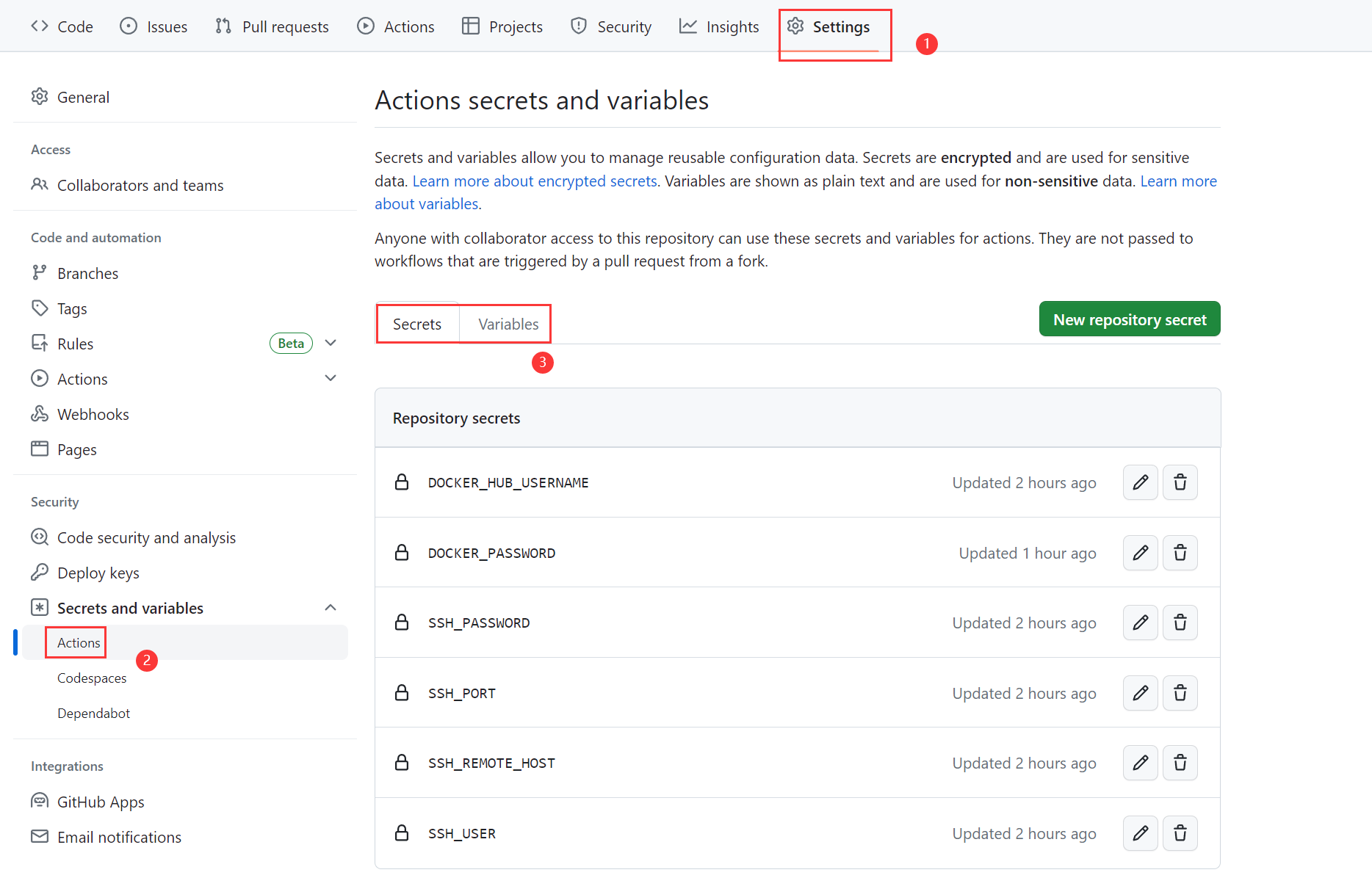
执行参数就需要结合我们的脚本一起用了,一般是通过我们会通过ssh远程执行一个部署脚本deploy.sh,并且携带一些参数过去
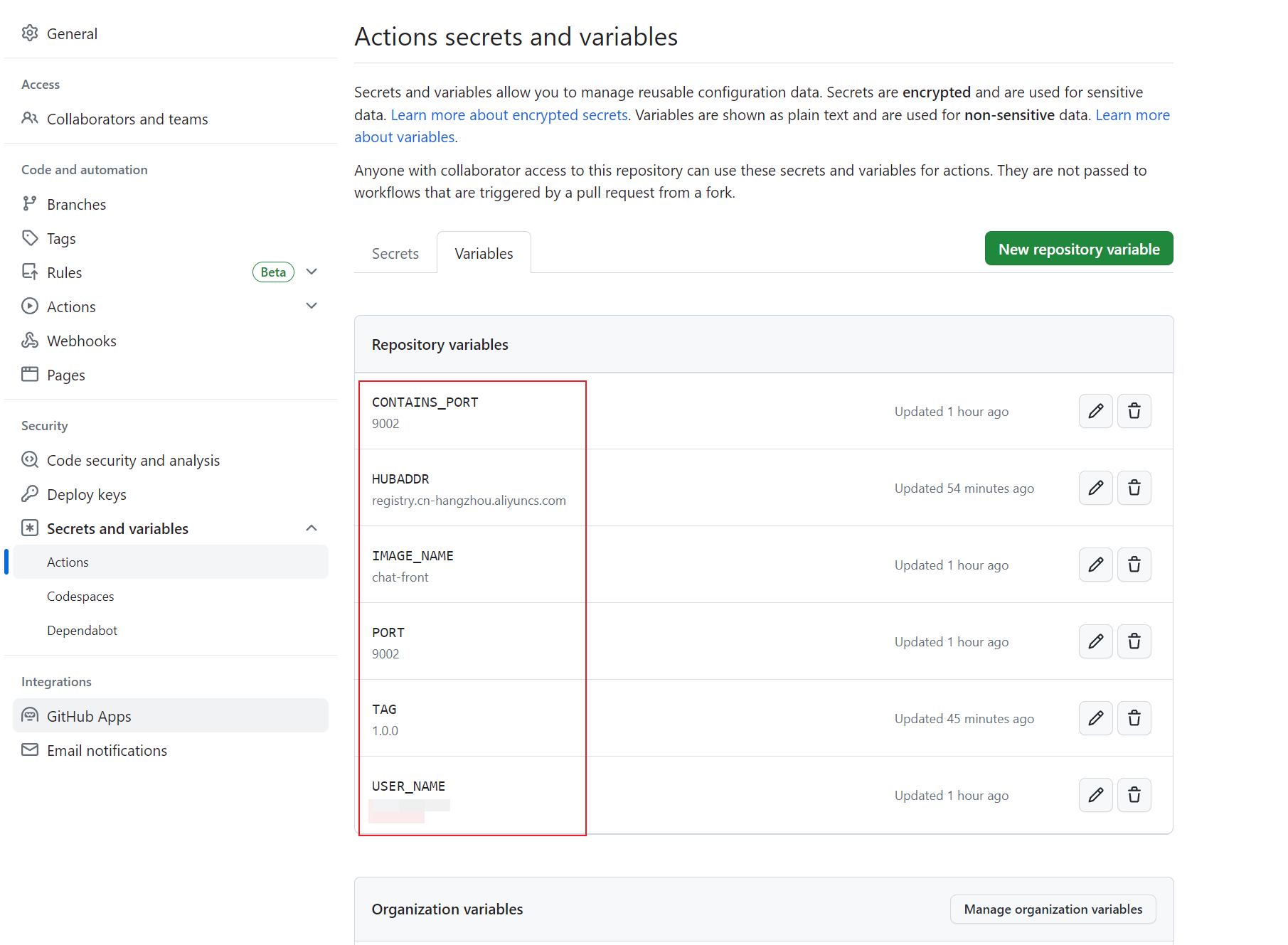
2.3 deploy.sh执行脚本
当我们打包好docker镜像之后,可以通过ssh远程执行我们自己服务器上的部署脚本,让脚本把之前跑的容器鲨死,把镜像删除,再重新拉取我们最新的镜像进行部署。其实有镜像了,那我们只需要将脚本改一改就可以部署docker-compose和Kubernetes
下面是我的脚本:
为了让脚本做到通用性,可以部署不同的项目,需要通过外面传入一些参数,确定具体要部署的项目
- user_name:就是你仓库的账号名,一般镜像拉取的
URL的前面是带账号名的 - image_name:镜像的名字,也是你允许后容器的名字(可以自己改改脚本)
- PORT:访问容器的外部端口
- CONTAINS_PORT:容器自己的端口,例如mysql默认3306,Tomcat默认8080
# 这里的$1、$2对应上面传递过来的参数
user_name=$1
image_name=$2
PORT=$3
CONTAINS_PORT=$4
hubAddr=$5
tag=$6
# 如果传入的参数有一个为空,我们就提示他输入参数,然后退出
if [ "$1" == "" ] || [ "$2" == "" ] || [ "$3" == "" ] || [ "$4" == ""]; then
echo "请输入参数"
exit
fi
# 删除容器,就是删除旧的容器
# docker ps -a 获取所有的容器
# | grep ${image_name} 得到这个容器 awk '${print $1}' 根据空格分割,输出第一项
containerId=`docker ps -a | grep ${image_name} | awk '{print $1}'`
if [ "$containerId" != "" ] ; then
# 停止运行
docker stop $containerId
# 删除容器
docker rm $containerId
echo "Delete Container Success"
fi
# 删除镜像
# 获取所有的镜像,得到我们自己构建的镜像的id
imageId=`docker images | grep ${hubAddr}/${user_name}/${image_name} | awk '{print $3}'`
if [ "$imageId" != "" ] ; then
# 删除镜像
docker rmi -f $imageId
echo "Delete Image Success"
fi
# 登录docker
# docker login -u lijiayan -p 你在docker hub上获取的密钥
# 拉取docker上新的镜像
docker pull ${hubAddr}/${user_name}/${image_name}:${tag}
# 运行最新的镜像
# -d 设置容器在后台运行
# -p 表示端口映射,把本机的 92 端口映射到 container 的 80 端口(这样外网就能通过本机的 92 端口访问了
# 如果服务器重启后,我们需要重新启动docker
# 执行 systemctl restart docker 重新启动docker
# 但docker启动了,里面的容器没有启动,所以我们添加--restart=always ,docker启动后,容器也可以启动
# dokcer ps -a 查看所有的容器
docker run -d -p $3:$4 --name $image_name --restart=always ${hubAddr}/${user_name}/${image_name}:${tag}
echo "Start Container Successs"
echo "$image_name"
2.4 Dockerfile
我这里贴一下自己的Dockerfile,需要注意的是,github不能用oracleJDK,需要用openJDK
FROM openjdk:8-alpine
COPY ./chat-front.jar /tmp/chat-front.jar
EXPOSE 9002
ENTRYPOINT java -jar /tmp/chat-front.jar
3. 阿里云镜像仓库设置
众所周知,在国内拉取dockerhub非常慢,所以我们可以使用阿里云提供给我们每个人免费的仓库
- 地址:https://cr.console.aliyun.com/
注册阿里云账号完成之后,在dashboard中搜索“容器镜像服务”关键字
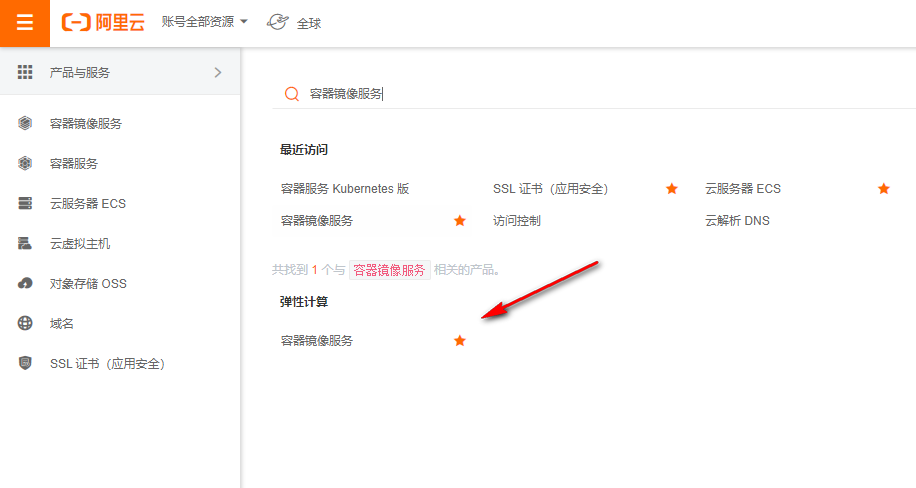
可以看到个人免费有300个份额
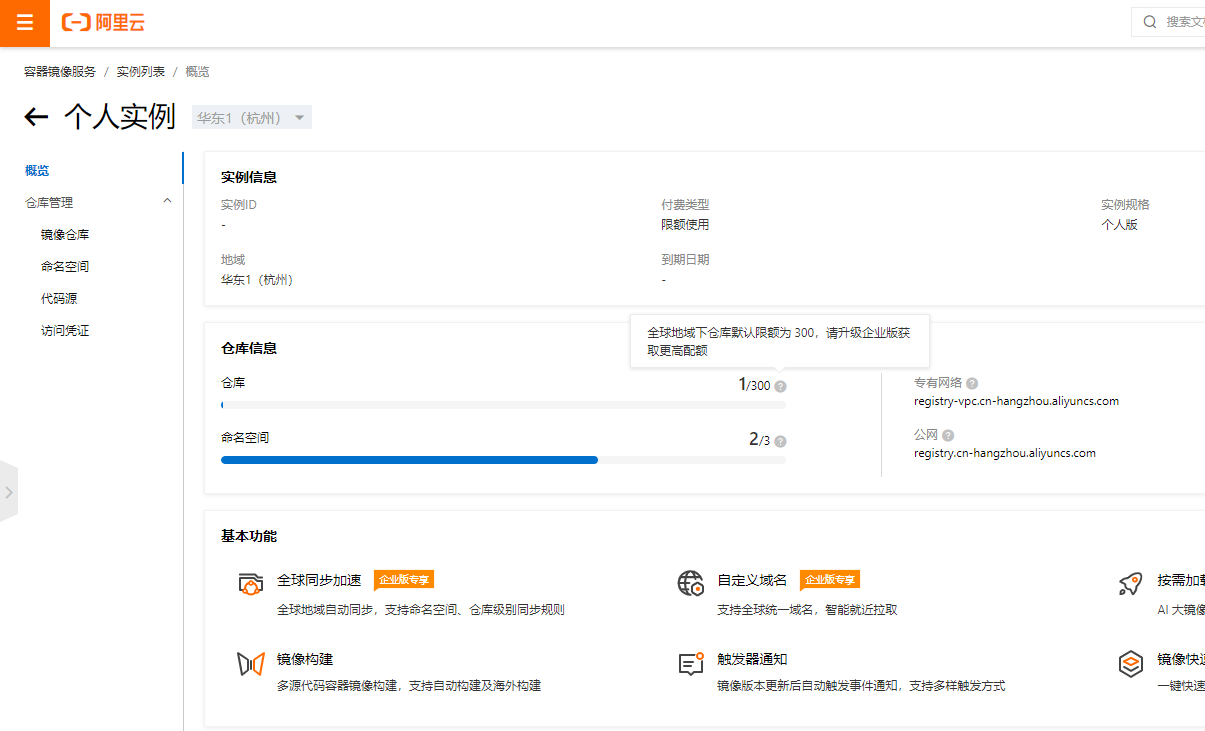
点击“访问凭证”按钮,设置固定密码
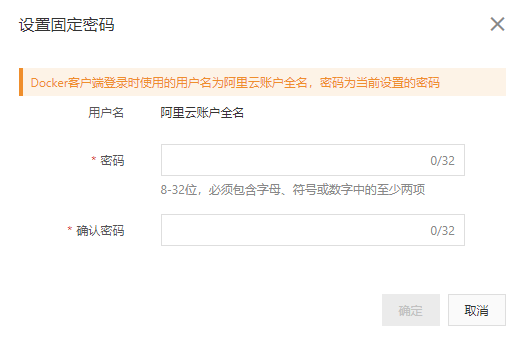
注意:这里设置的密码用来填上面的
工作流脚本里面的secrets.DOCKER_PASSWORD
接下来就是创建命名空间,命名空间其实就是你推送地址的名字,我们在工作流脚本里面推送的vars.USER_NAME,我这里用自己的名字命名
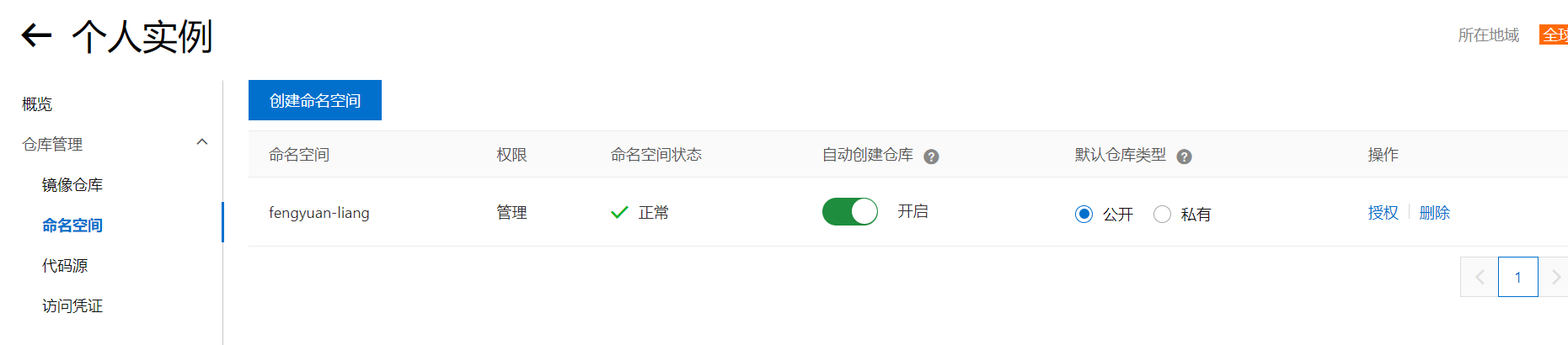
在这一步中会确定下来仓库的类型是公开还是私有(私有需要登录后才能拉取),填完相关信息点击下一步进入代码源页面,这里使用的是github,所以要先进行github授权,授权完成后选定github对应的项目,最后取消“代码变更自动构建镜像”选项框,勾选“海外机器构建”选项框(因为github在海外,如果不选择这个,我尝试了下,推送镜像的时候会非常慢)
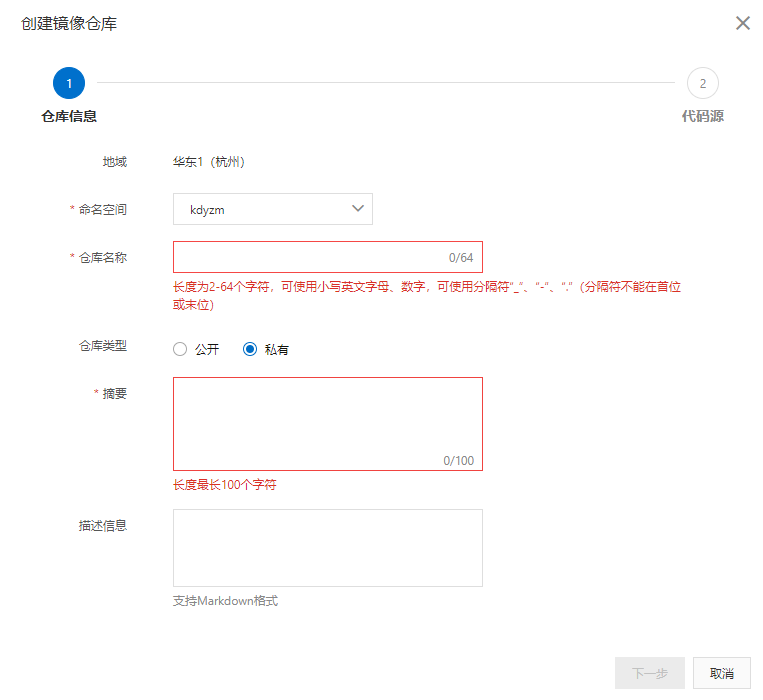
然后创建好自己镜像仓库名称即可
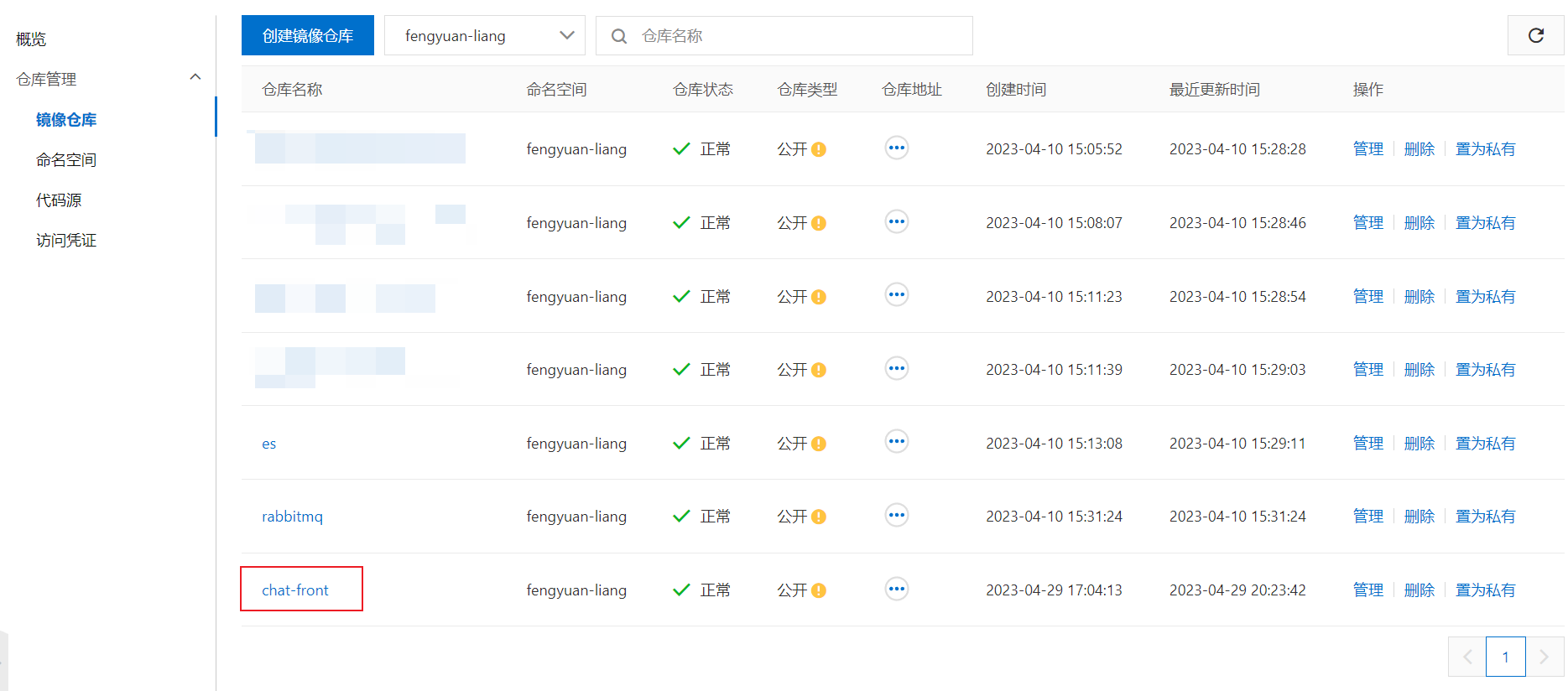
我们后面推送的地址和登录相关的信息可以点击
创建好的项目里面进行查看如果有问题可以看官方文档:Docker登录、推送和拉取失败常见问题
部署完之后当我们推送了main分支之后就能看到我们的项目正常的跑起来了🦄